Možete stvarati i zajednički koristiti popise koji vam pomažu u praćenju problema, resursa, rutina, kontakata, inventara i još mnogo toga. Počnite od aplikacije Microsoft Lists, Microsoft Teams ili SharePoint u Microsoft 365 pomoću predloška, Excel datoteke ili ispočetka.

U ovom se članku govori o korištenju predložaka Microsoftova popisa koji su obuhvaćeni Microsoft 365. Dodatne informacije o predlošcima popisa potražite u članku Predlošci popisa u programu Microsoft 365.
-
Odaberite + Novi popis da biste otvorili odabir popisa Stvori.
U SharePoint odaberite +Novi > Popis. -
Odaberite predložak koji želite i odaberite Koristi predložak. (U ovom se primjeru prikazuje predložak praćenja problema.)
Ako ne vidite predložak koji želite, odaberite Natrag da biste se vratili na izbornik Stvori odabir popisa. Detalje o dostupnim predlošcima potražite u članku Predlošci popisa.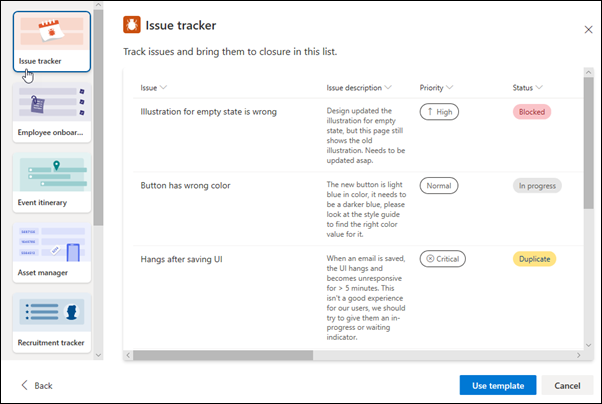
-
Unesite naziv popisa, (neobavezni) opis, odaberite (neobaveznu) boju, ikonu, web-mjesto na koje želite spremiti,a zatim kliknite Stvori .
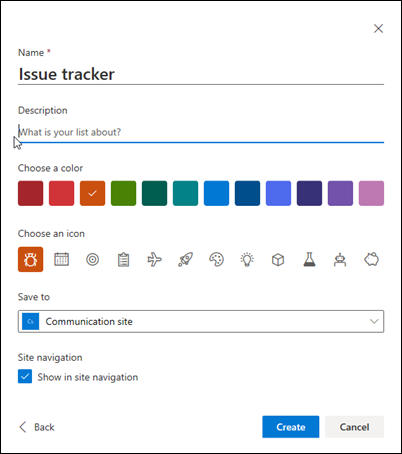
Napomene:
-
Kada prvi put koristite predložak, kao naziv popisa možete koristiti naziv predloška. Nakon toga ćete morati ažurirati naziv na nešto jedinstveno.
-
Popisi koje spremite na moje popise spremaju se u osobni prostor za pohranu. Možete ih zajednički koristiti s drugim korisnicima, ali ih ne možete jednostavno premjestiti na postojeće web-mjesto.
-
-
Kada izradite novi popis, na naredbenoj traci odaberite + Novo. Time se otvara obrazac Nova stavka za odabrani predložak.
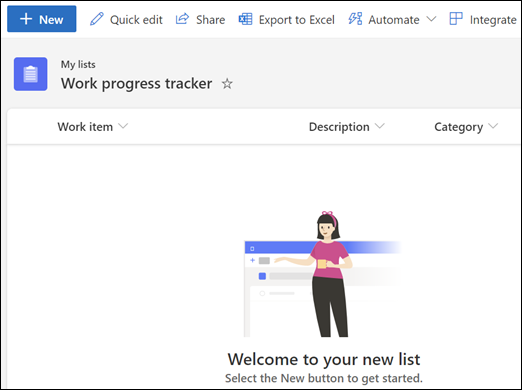
-
Ispunite vrijednosti stupaca za obrazac Nova stavka, a zatim kliknite Spremi.
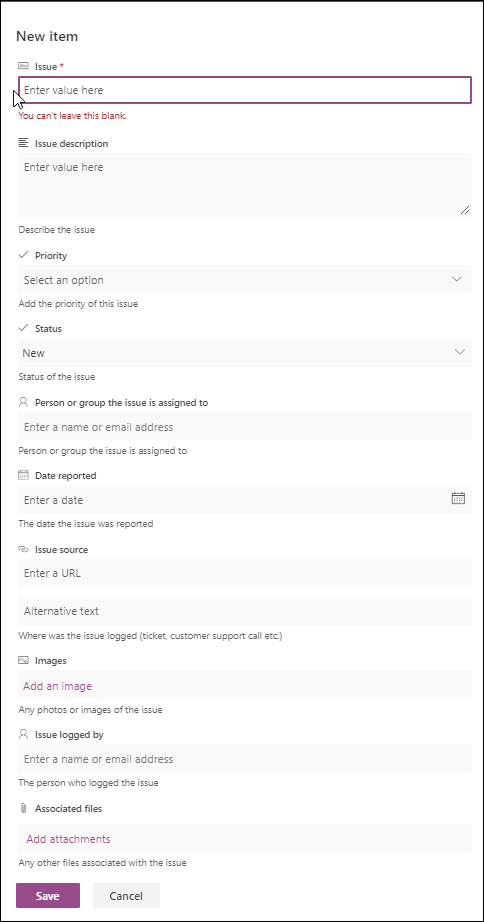
Napomena: Popis stupaca sa zvjezdicom (*) obavezni su, pa ih ne možete ostaviti prazne.










